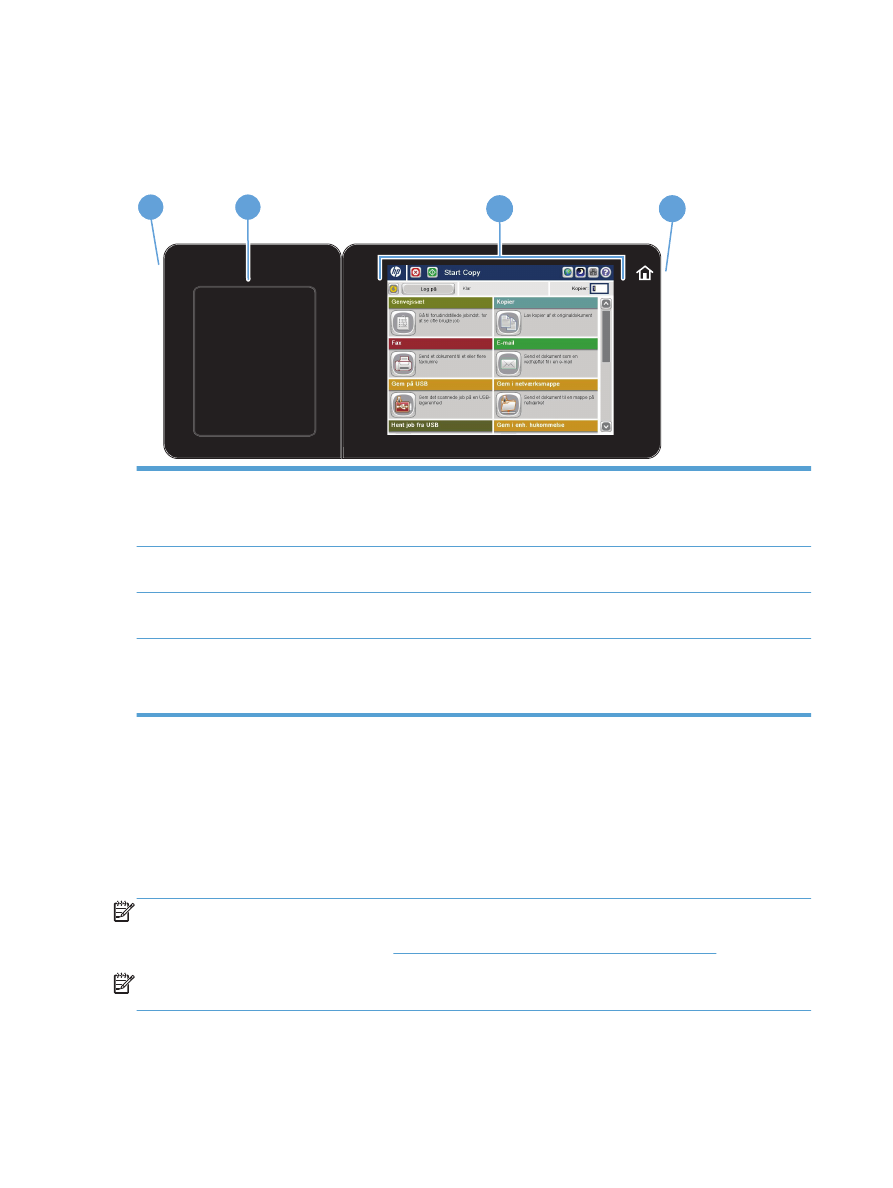
Startskærmbillede for kontrolpanelet
Startskærmbilledet giver adgang til produktfunktionerne og angiver den aktuelle status for produktet.
Du kan når som helst vende tilbage til startskærmbilledet ved at trykke på knappen Start i højre side af
produktets kontrolpanel. Du kan også trykke på knappen Start i øverste venstre hjørne af de fleste
skærme.
BEMÆRK:
HP opdaterer jævnligt funktioner, som er tilgængelige i produktets firmware. Hvis du vil
benytte dig af de nyeste funktioner, skal du opgradere produktets firmware. Du kan downloade den
nyeste opgraderingsfil til firmwaren fra
www.hp.com/go/lj700colorMFPM775_firmware
.
BEMÆRK:
De funktioner, der vises på startskærmbilledet, kan variere alt efter
produktkonfigurationen.
10
Kapitel 1 Produktpræsentation
DAWW
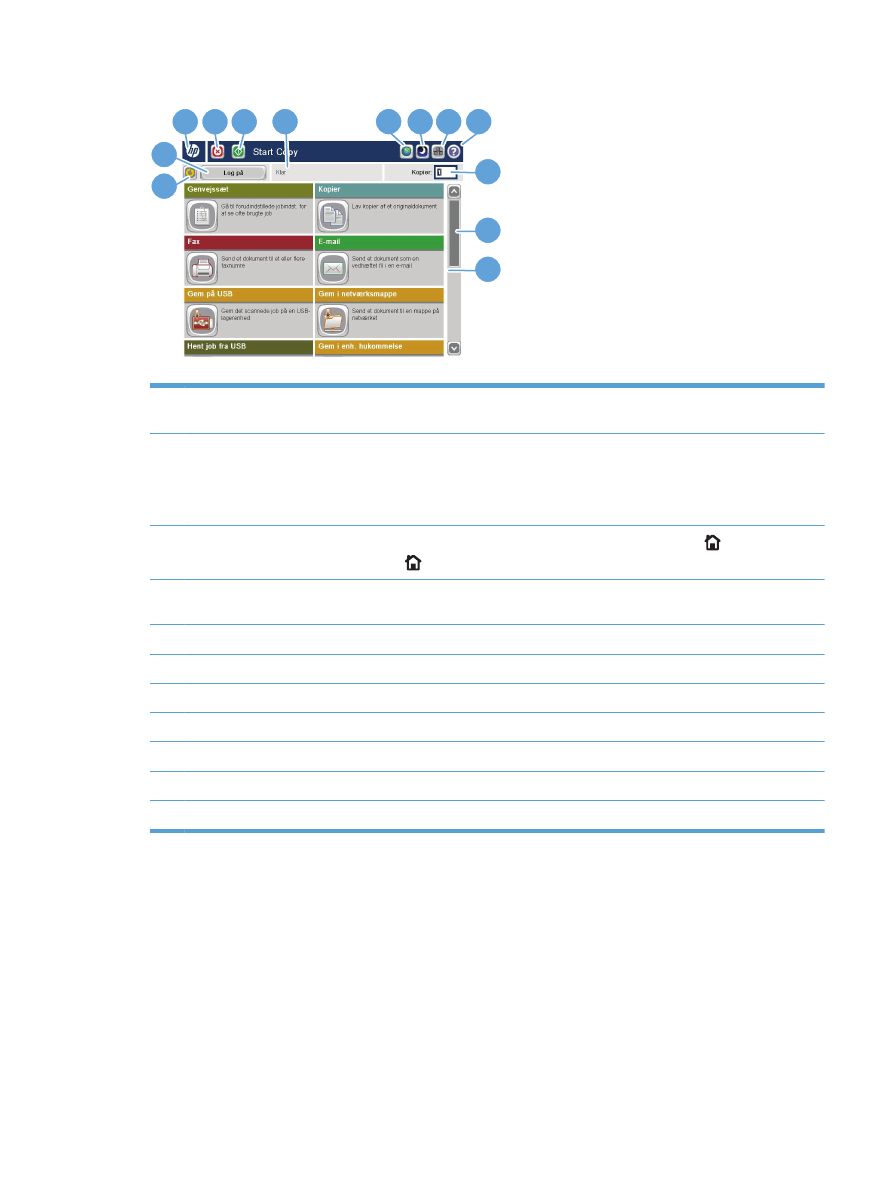
7 8 9 10
11
12
13
2
1
4
3
6
5
1
Knappen Opdater
Tryk på knappen Opdater for at annullere alle ændringer og gendanne
standardindstillingerne.
2
Knappen
Log på
eller
Log af
Tryk på knappen
Log på
for at få adgang til sikrede funktioner.
Tryk på knappen
Log af
for at logge af produktet, hvis du loggede på for at få adgang til
sikrede funktioner. Når du har logget af, nulstiller produktet alle indstillinger til
standardindstillingerne.
3
HP-logoet eller
knappen Start
På enhver anden skærm end skærmen Start, skifter HP-logoet til en Hjem
-knap. Tryk på
knappen Hjem
for at vende tilbage til skærmbilledet Start.
4
Knappen Stop
Tryk på knappen Stop for at sætte det aktuelle job på pause. Skærmbilledet
Jobstatus
åbner,
hvorefter du kan annullere eller fortsætte jobbet.
5
Knappen Start
Tryk på knappen Start for at starte et kopijob.
6
Produktstatus
Statuslinjen indeholder oplysninger om produktets generelle status.
7
Knap til sprogvalg
Tryk på knappen til sprogvalg for at vælge sproget på kontrolpanelets display.
8
Dvaleknap
Tryk på dvaleknappen for at sætte produktet i dvaletilstand.
9
Netværksknap
Tryk på netværksknappen for at se oplysninger om netværksforbindelsen.
10
Knappen Hjælp
Tryk på knappen Hjælp for at åbne det integrerede Hjælp-system.
11
Feltet
Kopier
Feltet
Kopier
viser det antal kopier, produktet er indstillet til at tage.
DAWW
Kontrolpanel
11
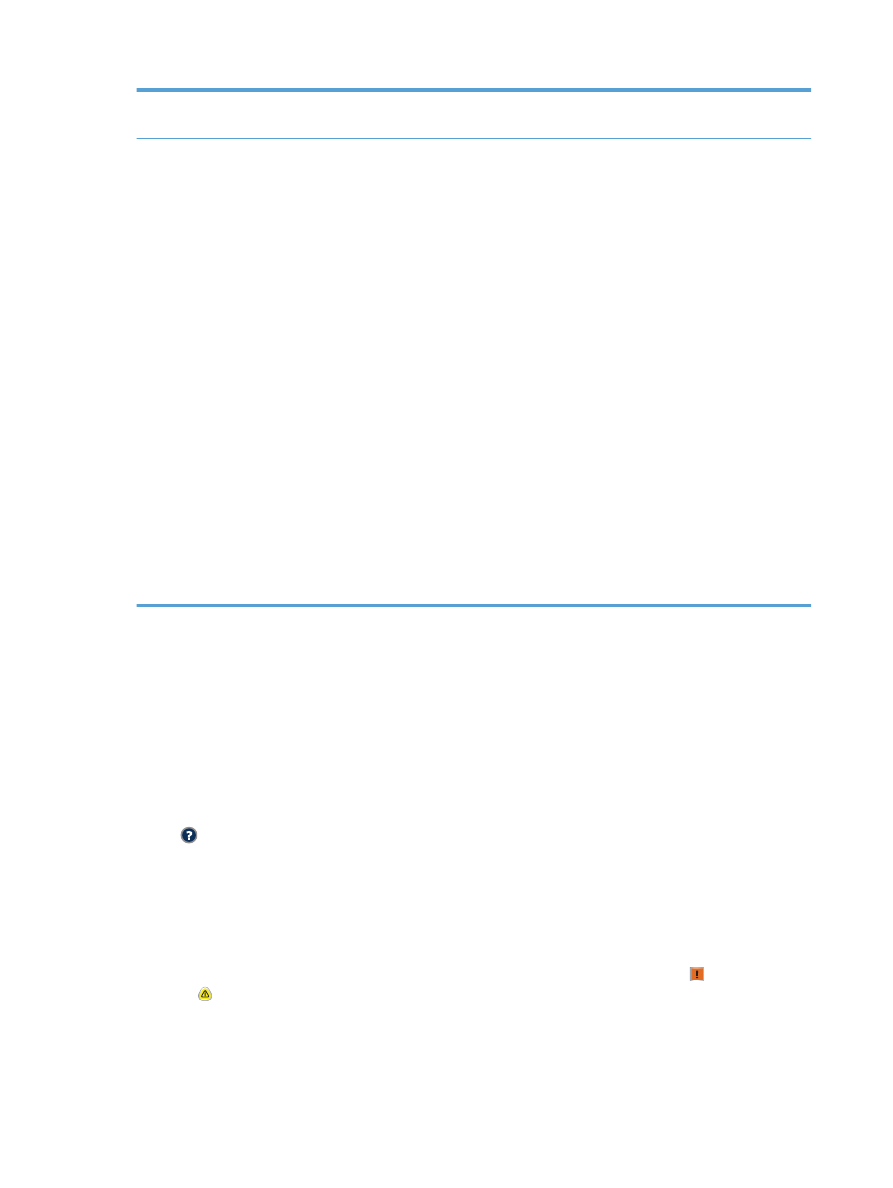
12
Rullepanel
Tryk på pil op og pil ned på rullepanelet for at se en fuldstændig oversigt over de tilgængelige
funktioner.
13
Funktioner
De funktioner, der vises i dette område, kan omfatte et eller flere af følgende punkter,
afhængigt af produktkonfigurationen:
●
Lynindstillinger
●
Kopier
●
●
Fax
(for produkter, der har fax installeret)
●
Gem på USB
●
Gem i netværksmappe
●
Gem i enhedshukommelse
●
Hente fra USB
●
Hente fra enhedshukommelse
●
Jobstatus
●
Forbrugsvarer
●
Bakker
●
Administration
●
Vedligeholdelse af enheden